やっとトレンドラインを短く水平に簡単に引く方法を見つけました。ショートカットキーをいろいろ試しました。ネット検索もしましたが、shiftキー押しながら、反対方向に引く、次に正対方向に引く、を繰り返して引く方法しか見つからなくて、ずっとshiftキー+左右ブンブンを行ってトレンドラインが水平になったのを確認後、マウスを離していました。
今回、自分で納得のいく方法が見つかりましたので、備忘録も兼ねてアップしました。
2018/10/5、動画追加
マウスカーソルが写る動画を撮れるようになったので、追加しました。前の動画(本記事最下段)よりはわかりやすいかと思います。
重複しますが、操作手順は、、、
- ツールバーのトレンドラインを選択
- チャート上で左クリック:点が描画されます
- Shiftキーを押しながら、マウス左ボタンをクリックしたまま右へ引っ張る
- マウスクリックを離し、Shiftキーも離す
動画の2本目のトレンドラインは、最初にスッとトレンドラインを描いて、次に水平にする、という動作です。
この場合もShiftキーを押した状態で、トレンドラインの動点(動画上では右の点)をマウス左クリックしたまま水平にしたい方向に引っ張ると短いトレンドラインの水平化が可能です。
前準備:トレンドラインのパラメータ
ライン等の設定
MT4メニューバー → ツール → オプション → ライン等の設定タブ
と進みます。
ここで、次の2点にチェックをいれ、OKをクリックします。
- 作成後に”選択”にする
- ワンクリックで”選択”にする
トレンドラインのパラメータ設定
パラメーター『ラインを延長』のチェックを外します。
パラメーターのダイアログを表示するには・・・
(トレンドラインを選択)トレンドライン上で、左クリック
トレンドライの真ん中と左右に選択マークが表示されます。
(サブメニュー表示)トレンドライン上で右クリック
サブメニューのTrendlineプロパティをクリックするとダイアログが出てきます。
ラインを延長のチェックを外し、OKをクリック
以上で、短いトレンドラインを水平に引くための前準備は終了。
動画:短い水平トレンドラインの引き方
操作手順は、
- ツールバー「トレンドライン」を選択
- トレンドライン開始地点を左クリック
- Shiftキーを押したまま、選択状態のトレンドライン(この時点ではドット)を左クリックしたまま右へドラッグ
- 期待の長さになったらクリックをはなす
- トレンドライン右端ドットマークの近くで左クリックし、トレンドラインの選択状態を外す
- Shiftキーを離す(このタイミングは上記4の後でもOK。注意深くクリックしないと水平が斜めに・・・)
以上の操作を動画で・・・初めての画面撮影・・・マウスカーソルがない・・・
慣れると結構サクサクと引けます。^_^


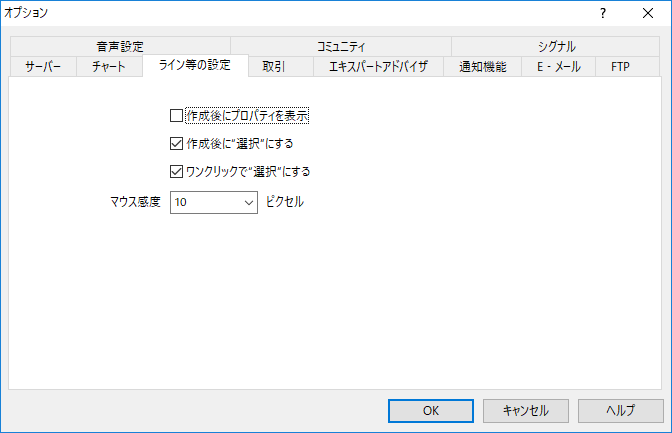
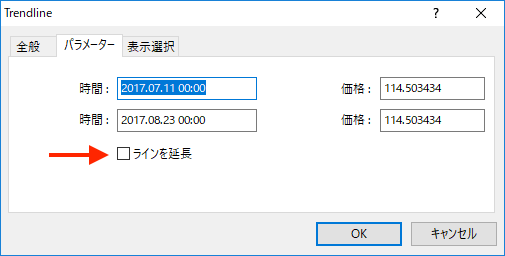
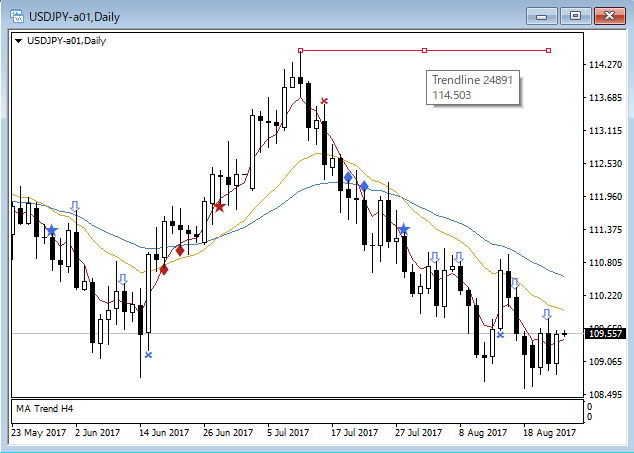
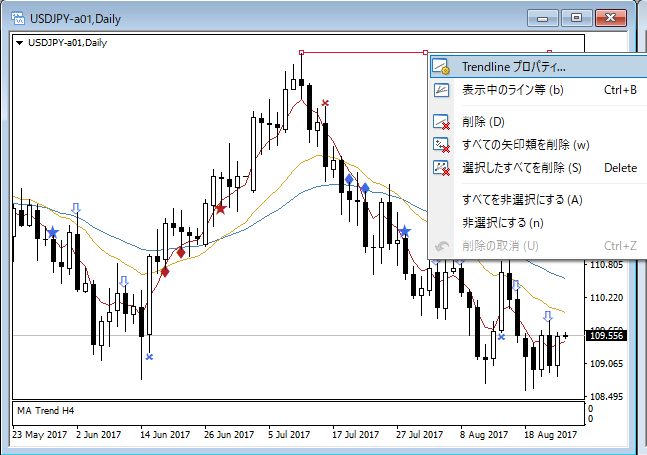
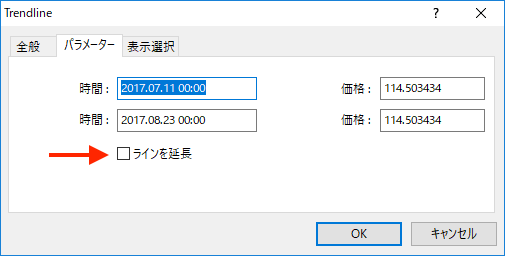
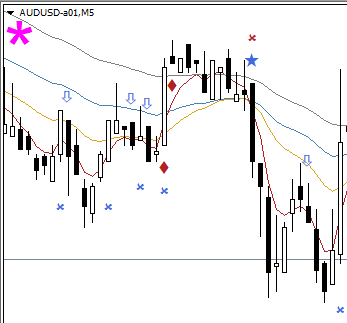
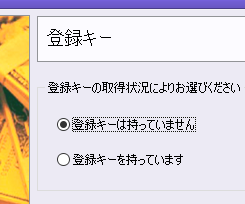
コメント
こんばんは、いつもお世話になっております。短いラインの引き方、ずっと知りたかったので嬉しいです!ありがとうございます^^
ゆうさん、おはようございます。
喜んでもらえてうれしいです。
これからもよろしくお願いします。^_^